小白数据恢复软件其实是一款可以用来恢复各类硬盘数据的软件,其功能十分强大,而操作起来又十分简单,因此深受很多小伙伴的喜爱。有些用户想要了解小白数据恢复如何操作,下面小编就给大家介绍下小白数据恢复方法。
工具/原料:
系统版本:windows10系统
品牌型号:戴尔灵越14
软件版本:小白数据恢复软件1.1
方法/步骤:
方法一:使用小白数据恢复软件对电脑硬盘数据恢复
小白数据恢复软件的功能有各种,这里是以最为常见的电脑硬盘数据误删除恢复的情况为例做演示,大家根据实际情况选择合适的功能进行操作即可。具体步骤如下:
1、小白数据恢复如何操作呢?首先打开电脑安装好的小白数据恢复软件,选择好我们误删的文件是属于哪种类型,点击开始扫描。

2、选择我们需要扫描的硬盘分区位置。

3、数据扫描完成之后,选择我们需要恢复的文件类型,点击立即恢复,耐心等待软件对这些数据进行恢复。

4、期间需要我们设置需要保存的文件的位置,当选择的全部文件恢复完毕后,点击确定按钮。

方法二:使用小白数据恢复软件对u盘数据恢复
1、首先需要在电脑将小白数据恢复下载软件安装打开,插入u盘到电脑接口,选择u盘内存卡恢复,点击开始扫描。

2、点击我们需要恢复的可移动u盘盘,点击开始扫描。

3、耐心等待扫描完成后,选中我们需要恢复的文件,点击立即恢复。

4、选择好文件保存路径之后,鼠标点击确定。

5、提示导出成功,点击确定按钮。

6、这样即可在目标保存位置,查看恢复好的文件。

拓展资料:更多数据恢复软件的相关内容
超级硬盘数据恢复软件使用教程
u盘数据恢复软件使用方法
电脑数据恢复软件哪个好用
注意事项:在出现电脑硬盘数据丢失的情况时,注意尽量避免各类电脑操作,防止由于重复覆盖导致恢复数据的难度加大。
总结:
以上便是关于小白数据恢复方法步骤介绍,既可以用来恢复各类电脑硬盘数据,也可以用来恢复各种可移动硬盘数据,操作都十分简单,功能丰富,希望能帮到大家。

大小:29.5M

大小:87.7M
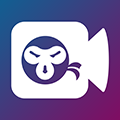
大小:26.3M

大小:65.42M
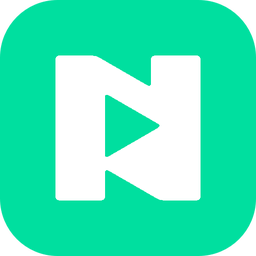
大小:178.5M